高速にインターネットができ、途切れないので、快適に通信できるようになりました!!
購入した「WN-7T94XR」の記事はこちら⬇️
自宅のプリンターも無線LANに接続しようと思い、設定してみました。
ところが、スマートフォン、iPad、Macから試してみましたが、うまく接続できませんでした。
プリンター、無線LANルーター、スマートフォンなどの端末をそれぞれ再起動してみましたが、改善せず。
何度も試しましたが、ダメでした。
これでは、スマートフォンの写真をワイヤレスでプリントすることができません。
他に接続する方法は、無線LANルーターにある、「WPSボタン」を押すというものがあります。
アイオーデータはWPSボタン、バッファローはAOSSボタン、NECはらくらくスタートボタンと名称が異なります。
私はこのWPSボタンも試したのですが、うまく繋がりませんでした。プリンターのディスプレイに「長押し」とあったので、3秒くらい押しました。しかし、これが間違いでした。
WN-7T94XRの場合、WPSボタンは1秒押すことで接続されます。
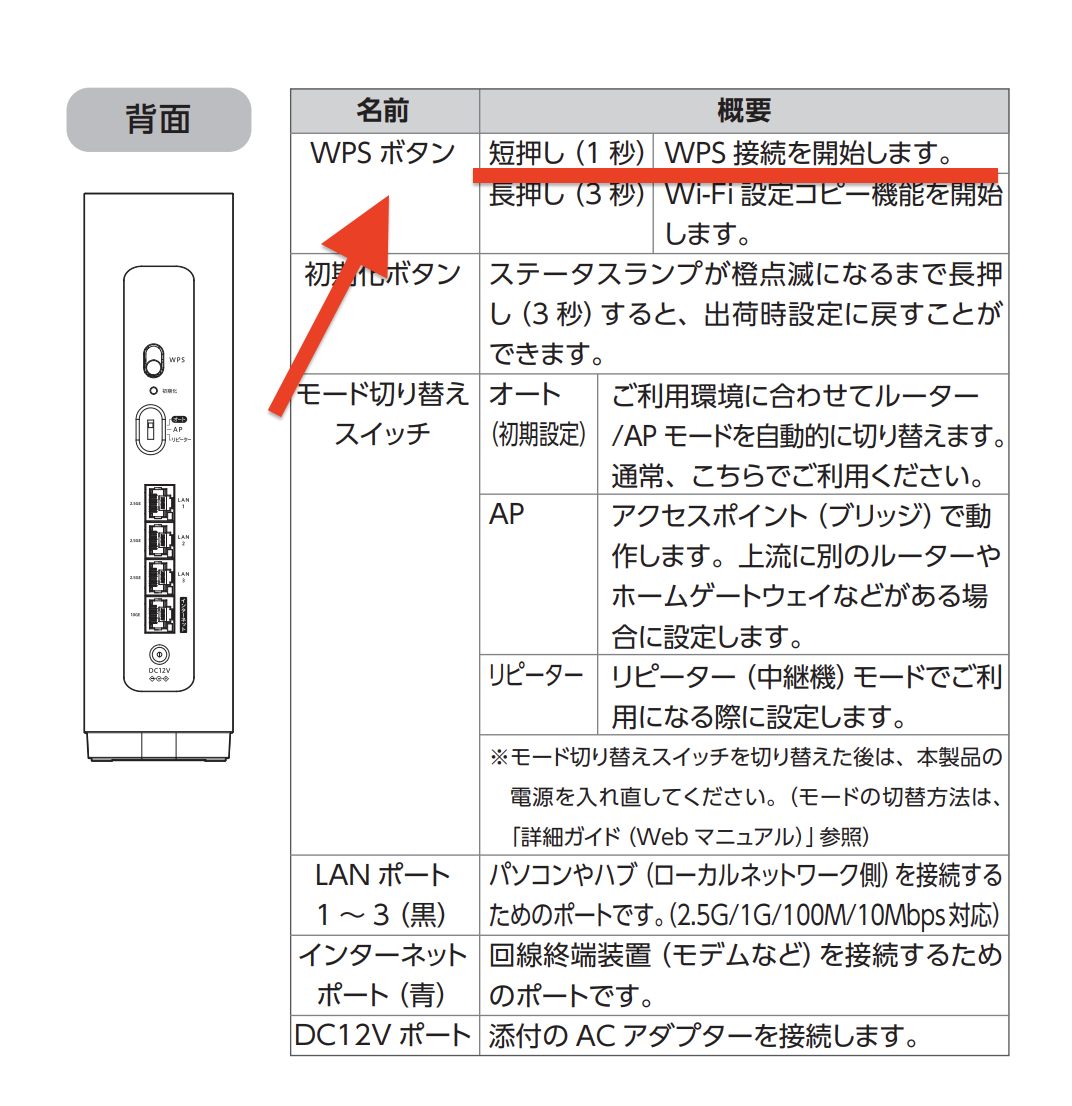
1秒押したところ、何事もなかったようにプリンターと無線LANルーターが接続されました!!
無事、写真もプリントすることができました。
本当によかったです。
朝から午後まで、プリンターが接続できず、不安になって昼食のパンを4つしか食べれなかったのですが、接続できてよかったです😆
無線LANルーターとプリンターが接続できない時は、WPSボタンを押して接続してみましょう。


